Der er tre måder at tilføje accenter til bogstaver i Microsoft Word 2013: tastaturgenveje, Windows Character Map og en ændring i sprogpræferencer.
Brug af tastaturgenveje
Tastaturgenveje er ofte den hurtigste måde at skrive accenttegn i et Word-dokument. Til bogstaver med accent bruges alle disse genveje Ctrl eller Ctrl-Shift med et symbol efterfulgt af det bogstav, du vil have accent.
Dagens video
For eksempel at bruge en accent grav, tryk Accent Grave -- placeret ved siden af 1 på de fleste tastaturer - og Ctrl tasten på samme tid efterfulgt af et bogstav. For at skrive et stort bogstav skal du holde nede Flytte tast ligesom du ville, når du skriver uden accent.
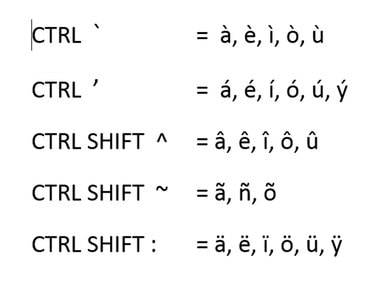
Nogle almindelige accenter og deres tastaturgenveje.
Billedkredit: Skærmbillede udlånt af Microsoft.
Microsoft har en omfattende liste over tastaturgenveje til internationale tegn, som du kan bogmærke til fremtidig reference.
Brug af karakterkortet
Hvis du ikke kan huske tastaturgenvejen for en accent, skal du bruge Windows Character Map. Dette værktøj præsenterer et lille vindue, du kan have i hjørnet af skærmen, mens du arbejder på et dokument. At lancere
Karakterkort, skriv "karakterkort" i Windows Search.For at gøre formateringen nemmere skal du klikke på Skrifttype menuen i vinduet Tegnkort, og vælg den skrifttype, du bruger. Standardskrifttypen til Word 2013 er Calibri. Selvfølgelig kan du bruge enhver skrifttype i Karakterkort du ønsker, som Arial eller Times New Roman, og så skal du blot ændre skrifttypen i Word, efter at alle tegn er på plads.

Vælg den skrifttype, du bruger i Word, i menuen Character Map Font.
Billedkredit: Skærmbillede udlånt af Microsoft.
Vælg det accenttegn, du ønsker, og træk det derefter til Word-dokumentet, hvor du vil have det vist.

Udskiftning af en almindelig e til en accentueret e ved hjælp af tegnkort.
Billedkredit: Skærmbillede udlånt af Microsoft.
En anden metode er at klikke på Vælg knappen, når du har klikket på det ønskede tegn, og klik derefter på Kopi knap. Placer markøren i Word-dokumentet, hvor du ønsker tegnet skal vises, og tryk på Ctrl-V for at indsætte det, eller højreklik og vælg sæt ind.
Ændring af tastaturlayout
Hvis du er dygtig til et sprog, kan du overveje at tilføje det til dine Windows-sprogpræferencer. Nye systemsprog ændrer tasterne på dit tastatur til ethvert internationalt tastatur, du har brug for. Nøgleetiketterne svarer dog ikke altid til de bogstaver, du får efter at have skiftet til et andet sprog.
For at tilføje et nyt sprog skal du holde markøren i bunden af Windows-skrivebordet for at få vist proceslinjen og derefter klikke på dit nuværende sprog, som er ENG for engelske tastaturer. Klik Sprogpræferencer.

Nye sprog vises her, når du tilføjer dem i Sprogindstillinger.
Billedkredit: Skærmbillede udlånt af Microsoft.
Vælg det sprog, du ønsker i Tilføj sprog vindue. Når sproget er installeret, kan du til enhver tid skifte til det fra proceslinjen. Tryk på for at skifte mellem hvert af dine sprog Windows nøgle og Space Bar samtidigt. Medmindre du faktisk har et internationalt tastatur, bliver du nødt til at huske placeringen af de nye nøgleplaceringer.
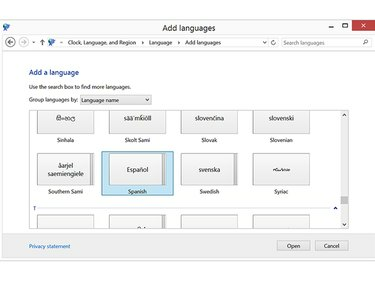
Tilføj så mange sprog, som du har brug for i Windows..
Billedkredit: Skærmbillede udlånt af Microsoft.
Hvis du har en touchscreen-skærm, vil det virtuelle tastatur også skifte til det nye sprog. For at starte det virtuelle tastatur skal du blot klikke på Tastatur ikon på proceslinjen.
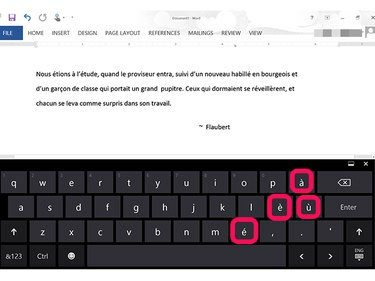
Bogstaver med accent vises på det canadiske flersprogede standardtastatur.
Billedkredit: Skærmbillede udlånt af Microsoft.


